共计 1040 个字符,预计需要花费 3 分钟才能阅读完成。
移动硬盘作为一种非常便捷的外部存储设备,广泛应用于数据备份与传输。有时我们可能会遇到将移动硬盘插入电脑后,系统却无法识别的情况。这种情况不仅令人困惑,甚至可能影响我们的工作效率。本文将对这一问题的可能原因和解决方案进行详细分析。
一、检查硬件连接
检查移动硬盘的数据线是否损坏或连接不良。有时,简单地更换一条数据线即可解决问题。如果使用的是 USB 接口,也需确保连接到电脑的 USB 端口无故障。尝试将移动硬盘连接到另一个端口或使用另一台电脑来排除接口问题。
若通过更换数据线和接口仍无法识别,检查移动硬盘本身是否故障。可以在另一台设备上进行测试,确认移动硬盘是否正常工作。若在其他设备上也无法识别,则可能需要联系售后服务。
二、操作系统设置
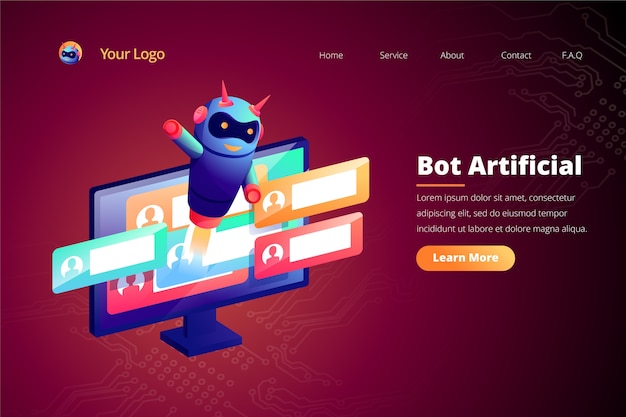
参考文章: 如何修复无法读取的移动硬盘?这三种方法超简单!
在 Windows 系统中,打开设备管理器,查看“磁盘驱动器”下是否列出了您的移动硬盘。如果显示为未分配或存在错误提示,说明系统未能正确识别移动硬盘。点击“操作”菜单,选择“扫描硬件改动”来检查系统是否能重新识别。
有时,设备驱动程序的缺失或过期也会导致硬盘无法显示。右击“此电脑”,选择“管理”,再选择“设备管理器”,找到移动硬盘相关的条目,尝试更新驱动程序,或卸载后重启电脑,让系统自动重新安装驱动。
三、磁盘管理
在“计算机管理”界面中,选择“磁盘管理”,查看移动硬盘的状态。如果显示为“未分配”,说明硬盘需要进行分区并格式化。执行格式化时,请务必备份移动硬盘中的数据。
如果移动硬盘在磁盘管理中显示为“离线”,右击该磁盘,选择“上线”即可。如果硬盘被隐藏,需要手动分配一个驱动器号。右击虚拟磁盘,选择“更改驱动器号和路径”,然后按照提示完成操作。
四、电脑设置与故障排查
某些情况下,Windows 的电源管理设置可能会影响 USB 设备的工作。在“设备管理器”中,右键单击 USB 根集线器,选择“属性”,切换到“电源管理”选项卡,取消选中“允许计算机关闭此设备以节省电源”选项。
确保你的操作系统是最新版本。某些驱动程序或系统更新可能解决了硬件兼容性的问题。通过 Windows 更新检查可用的更新并及时安装。
五、
遇到移动硬盘插上电脑不显示的现象时,不必惊慌,首先可以检查硬件连接、操作系统的设置以及磁盘管理的状态。通过这些步骤,可以帮助您判断问题的原因并找到解决方案。如果经过多重检查仍无法解决,联系专业的技术支持进行进一步的排查。希望本文能帮助您恢复移动硬盘的正常使用。







